Chắc mỗi người từng nghe hoặc được khuyên là "Học hành là một trong những điều quan trọng nhất trong cuộc đời". Vâng, đúng như vậy nhưng học tập thường khiến bạn cảm thấy nhàm chán. Đó là lý do tại sao bạn không nên tập trung vào việc học tập chăm chỉ, thay vào đó là học tập thông minh. Nhiều người sẽ hỏi làm thế nào để học tập thông minh. Mặc dù có một số cách để thực hiện điều này nhưng bài viết này sẽ giới thiệu cho các bạn 16 ứng dụng trên điện thoại thông minh giúp sinh viên học tập hiệu quả hơn.
Những ứng dụng giúp sinh viên học tập hiệu quả hơn
Ứng dụng khóa ứng dụng
1.(OFFTIME)
Sử dụng ứng dụng học tập trên điện thoại sẽ giúp các bạn học hiệu quả hơn những với điều kiện không bị ảnh hưởng bởi các ứng dụng khác. Vì lý do đó mà (OFFTIME) được phát triển để giúp bạn tập trung hơn. Nó chặn tất cả các ứng dụng trên điện thoại thông minh, trừ những ứng dụng ở trong danh sách trắng. Nếu cố mở một ứng dụng bị khóa, ứng dụng sẽ tự động đóng lại và bạn sẽ nhận được một thông báo trên màn hình từ (OFFTIME). Bạn có thể đặt mục tiêu để xác định số phút sử dụng dịch vụ. Có một phần khác gọi là "My day” rất hữu ích. Tính năng này cung cấp cho bạn cái nhìn tổng quan về việc sử dụng điện thoại của bạn trong ngày. Nó rất tiện dụng, khi muốn phân tích ứng dụng nào bạn lãng phí thời gian nhiều nhất.
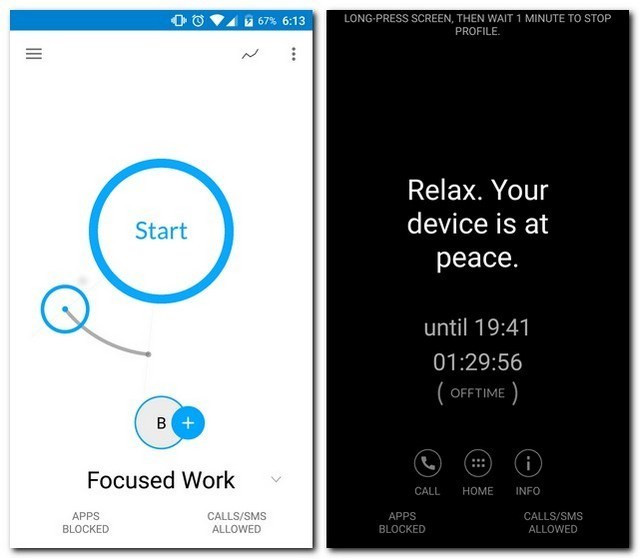
Ngoài ra bạn có thể tạo các hồ sơ (profile) khác nhau cho từng mục đích và đặt tên phù hợp. Đối với mỗi hồ sơ, bạn có thể chọn để ẩn thông báo và nó sẽ không xuất hiện trong ngăn thông báo. Bạn cũng có thể chặn các cuộc gọi và tắt tiếng văn bản trong khi cho phép một số địa chỉ liên lạc.
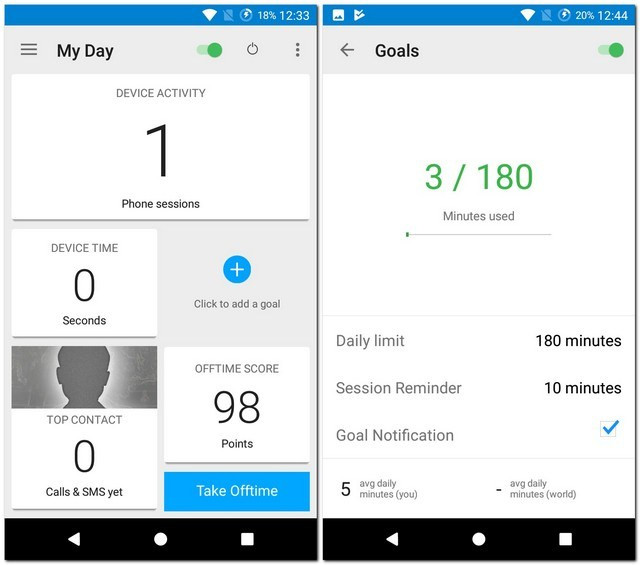
Download: Android (Miễn phí và mua hàng trong ứng dụng), iOS (2,99 đô la)
2. AppBlock
Mặc dù đây là một ứng dụng đơn giản, nhưng AppBlock thực hiện nhiệm vụ chặn ứng dụng trong một thời gian nhất định rất tốt. Để bắt đầu, bạn có thể tạo và đặt tên hồ sơ xác định ngày và giờ hoạt động, cùng với các ứng dụng sẽ bị chặn. Giống như (OFFTIME), bạn cũng có thể chặn thông báo cho các ứng dụng bị khóa, xem những thông báo này trong phần “Blocked notifications” của ứng dụng sau đó.
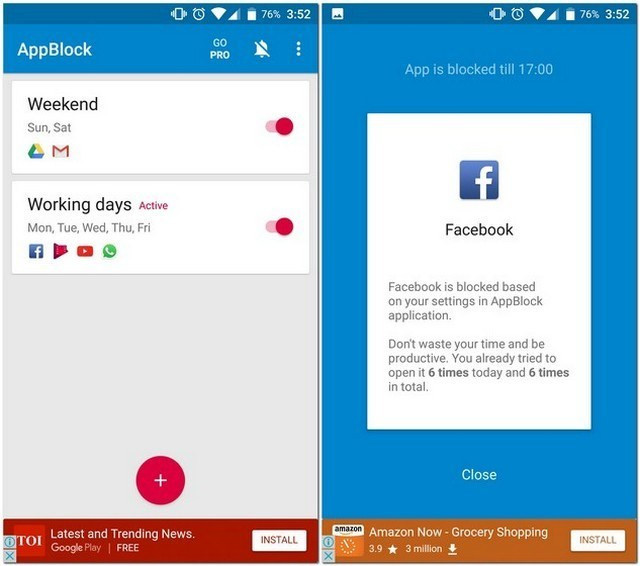
Vì tất cả công việc này chỉ hoạt động khi hồ sơ hoạt động, nên có vẻ rất dễ để tắt nó và sử dụng các ứng dụng bị chặn. Nhưng thực tế thì không phải như vậy. Bạn sẽ có tùy chọn để khóa các hồ sơ và chỉ có thể mở khóa khi thiết bị được kết nối với nguồn điện. Hơn nữa, bạn có thể bật mã PIN để bảo vệ khởi chạy ứng dụng. Để sử dụng ứng dụng đầy đủ, bạn có thể mua phiên bản pro trong ứng dụng cho phép tạo nhiều hơn 3 hồ sơ, lưu trữ tất cả các thông báo bị chặn, đặt khoảng thời gian và các ứng dụng không bị giới hạn trong hồ sơ và thậm chí loại bỏ quảng cáo.
Download: Android (Miễn phí, mua hàng trong ứng dụng)
Các ứng dụng lập kế hoạch
Khi đã chặn các ứng dụng khiến bạn bị phân tâm, bạn có thể tiếp tục sử dụng điện thoại thông minh để học tập hiệu quả.
3. myHomework Student Planner
myHomework Student Planner là một trong những ứng dụng lập kế hoạch tốt nhất mà bạn có thể sử dụng. Với ứng dụng này, bạn có thể lưu trữ bài tập về nhà và lịch học ở cùng một nơi. Bạn có thể thêm tên lớp vào ứng dụng, do đó không phải nhập chúng lại lần nữa. Bạn cũng có thể chọn loại bài tập về nhà từ danh sách bao gồm các bài kiểm tra, nghiên cứu, phòng thí nghiệm, dự án, v.v... và đặt ngày đến hạn nộp bài. Tùy thuộc vào tầm quan trọng của bài tập về nhà, bạn cũng có thể đặt mức ưu tiên từ cao xuống thấp.
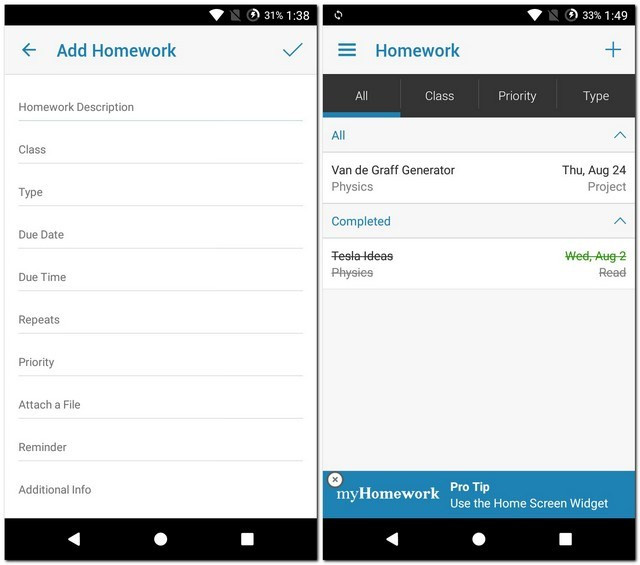
Nếu tạo một tài khoản trên ứng dụng, bạn cũng có thể truy cập vào nhiều tính năng hữu ích khác. Đối với người mới bắt đầu, MyHomework Student Planner hỗ trợ đồng bộ hóa giữa các nền tảng và do đó cho phép bạn truy cập dữ liệu từ bất cứ đâu. Bạn cũng có thể đính kèm tệp và đặt lời nhắc cho bài tập về nhà khi đăng nhập. Khi hoàn thành bài tập về nhà, bạn có thể đánh dấu nó bằng cách nhấn và giữ vào mục đó.
Download: Android, iOS (Miễn phí và mua hàng trong ứng dụng)
4. Google Calendar
Nếu bạn đang tìm kiếm ứng dụng không chỉ lưu trữ lịch học mà còn cả lịch trình hàng ngày, thì Google Calendar là ứng dụng dành cho bạn. Với khả năng tích hợp với các sản phẩm khác của Google và khả năng đồng bộ hoá giữa các nền tảng, bạn có thể dễ dàng sử dụng nó với nhiều ứng dụng và nền tảng. Bạn có thể tạo sự kiện, đặt lời nhắc hoặc thậm chí đặt mục tiêu.
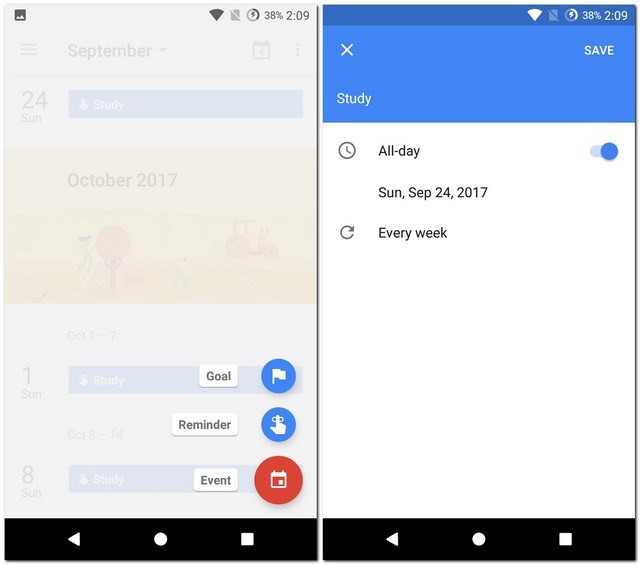
Google Calendar cũng có thể xác định tất cả các sự kiện hoặc đặt chỗ nhận trên tài khoản Gmail và tự động thêm chúng vào lịch. Điều này rất hữu ích khi bạn có một lịch trình bận rộn và không thể nhớ được thời gian hẹn và địa điểm. Nó có thể giúp bạn lên kế hoạch tốt hơn vì bạn sẽ không phải làm hai nhiệm vụ cùng một lúc. Cuối cùng một tính năng hữu ích nữa là ứng dụng cho phép bạn tìm kiếm từ các mục nhập.
Download: Android, iOS (Miễn phí và mua hàng trong ứng dụng)
Ứng dụng ghi chú
5. OneNote
Giống như OneNote sử dụng trên máy tính, bạn có thể sử dụng nó trên điện thoại thông minh (Android và iOS). Vì các ghi chú được đồng bộ hóa, nên có thể xem ghi chú trên bất cứ thiết bị nào bạn đang sử dụng. Nếu đã sử dụng OneNote trước đây thì bạn sẽ thấy quen thuộc với các tính năng trong ứng dụng này. Một điều quan trọng cần lưu ý ở đây là nếu không đăng nhập bằng tài khoản Microsoft, bạn chỉ có thể ghi ghi chú nhanh nhưng không thể đồng bộ nó.
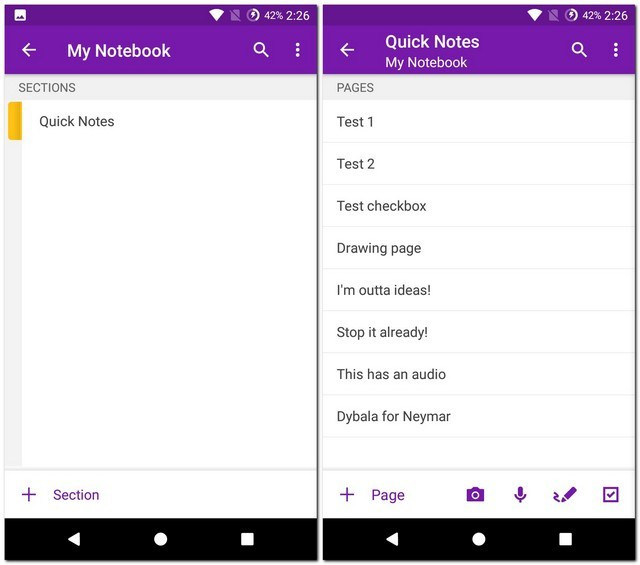
Ứng dụng này là ứng dụng ghi chú tốt nhất hoạt động trên cả hai nền tảng Android và iOS. Mỗi ghi chú có thể có nhiều phần khác nhau để giúp bạn tổ chức các ghi chú của mình một cách tốt nhất. Trong một ghi chú, bạn có thể tạo các trang khác nhau, nhập bằng bàn phím ảo, thêm hình ảnh, thêm ghi âm giọng nói, vẽ bằng ngón tay hoặc bút stylus, thậm chí tạo hộp checkbox. Ứng dụng OneNote cũng có một tính năng tìm kiếm để tìm kiếm chính xác ghi chú bạn cần.
Download: Android, iOS (Miễn phí)
6. Google Keep
Nếu đang tìm kiếm ghi chú ngắn, thì Google Keep là sự lựa chọn thích hợp. Với ứng dụng này bạn có thể tạo ghi chú đơn giản hoặc tạo danh sách. Giống như OneNote, bạn cũng có thể sử dụng Keep để ghi chép bằng ngón tay hoặc bút stylus, thêm ghi âm và hình ảnh. Ngoài ra, bạn có thể thêm các màu nền khác nhau vào ghi chú để dễ dàng phân biệt. Nếu muốn phân loại chúng, bạn cũng có thể thêm nhãn. Ứng dụng cũng có tính năng tùy chỉnh đa nền tảng.
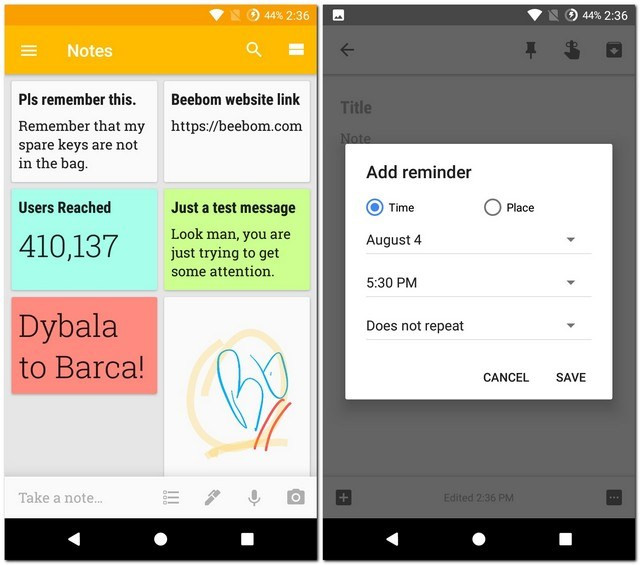
Có thể có một số ghi chú mà bạn không muốn thấy mỗi khi mở ứng dụng, nhưng không muốn xóa chúng. Trong trường hợp này, bạn có thể lưu trữ các ghi chú đó và chúng sẽ biến mất khỏi chế độ xem chính. Đối với các ghi chú đã xóa bỏ, bạn có thể tìm thấy trong "Trash”, chúng sẽ được lưu trữ trong 7 ngày trước khi biến mất mãi mãi. Bạn cũng có thể đặt lời nhắc cho ghi chú. Cuối cùng nhưng không kém phần quan trọng, là Google Keep có tính năng chia sẻ ghi chú với bạn bè ngay trong ứng dụng.
Download: Android, iOS (Miễn phí)
Ứng dụng soạn thảo văn bản
7. Google Docs
Là sản phẩm của Google, Google Docs cung cấp tích hợp với Google Drive. Công việc thực hiện trong ứng dụng được lưu trong thời gian thực, vì vậy không phải lo lắng về việc phải bấm nút lưu vài phút một lần. Bạn có thể định dạng văn bản với nhiều tùy chọn định dạng bao gồm phông chữ, kiểu phông chữ, cỡ chữ, màu văn bản, màu highlight, lề và khoảng cách giữa các đoạn văn.
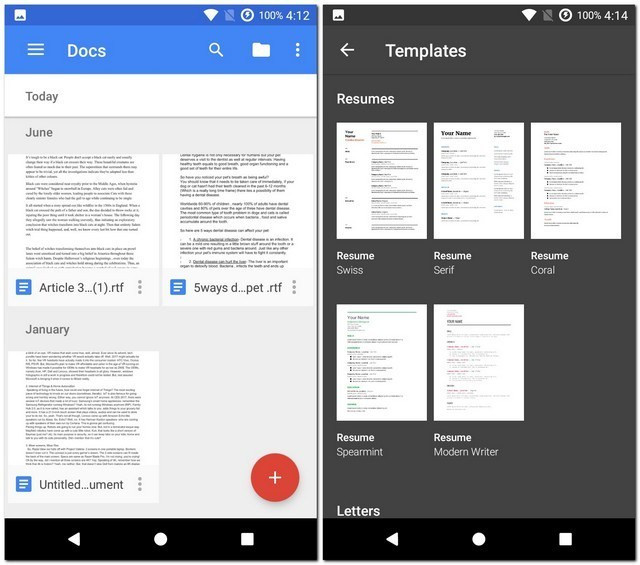
Ngoài việc tạo tệp mới, Google Documents cũng cho phép bạn chỉnh sửa các tệp Microsoft Word hoặc Google Docs hiện có. Theo mặc định, tất cả các tệp được lưu ở định dạng Google Documents, nhưng bạn cũng có thể tạo một bản sao ở định dạng DOCX. Cuối cùng, bạn có thể chọn lưu các tệp này để sử dụng ngoại tuyến và chia sẻ với bạn bè.
Download: Android, iOS (Miễn phí)
8. Microsoft Word
Cũng giống như sử dụng OneNote trên thiết bị di động để ghi chép, bạn có thể sử dụng ứng dụng Microsoft Office làm trình soạn thảo văn bản. Nếu đăng nhập vào tài khoản Microsoft trong ứng dụng, tài liệu của bạn sẽ tự động được đồng bộ hóa qua OneDrive. Để nhập, bạn có thể mở một tệp hiện có hoặc tạo một tệp mới. Cũng giống như phiên bản dành cho máy tính để bàn, bạn có thể chọn một loạt các mẫu như tạp chí, bản tin, tài liệu nghiên cứu, v.v... hoặc soạn văn bản trên bản Word trống.
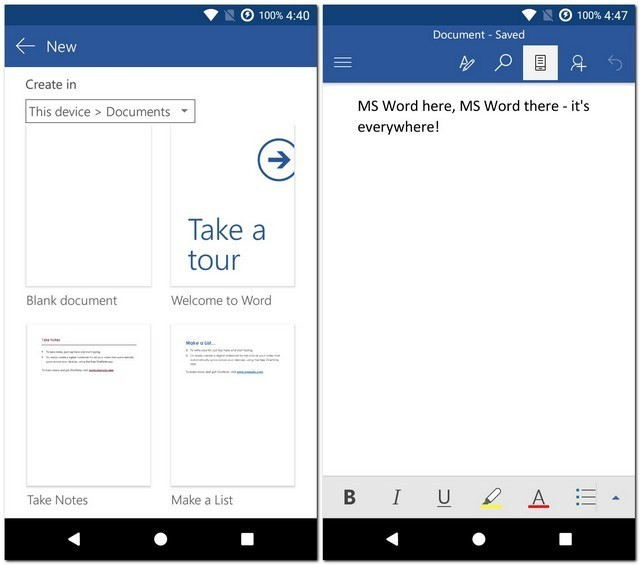
Các tùy chọn định dạng trong Microsoft Office chắc đã quá quen thuộc với các bạn như phông chữ, kích cỡ, định dạng đoạn, v.v... Giống như Google Docs, ứng dụng Microsoft Word cho phép chia sẻ bằng cách sử dụng OneDrive hoặc dưới dạng tập tin đính kèm email.
Download: Android, iOS (Miễn phí và mua hàng trong ứng dụng)
Ứng dụng từ điển
9. Merriam-Webster Dictionary
Cũng giống như bất kỳ từ điển nào, ứng dụng Merriam-Webster Dictionary giúp bạn cho tra nghĩa của từ. Ngoài ra, bạn có thể nghe phát âm từ, xem một số ví dụ và tìm hiểu một chút lịch sử nguồn gốc từ. Lịch sử tìm kiếm gần đây của bạn được lưu trữ trong ứng dụng để có thể xem lại. Nếu cảm thấy khó nhớ ý nghĩa của bất kỳ từ nào, bạn có thể đánh dấu và nó sẽ xuất hiện trong phần "Favorites” của ứng dụng để truy cập sau.
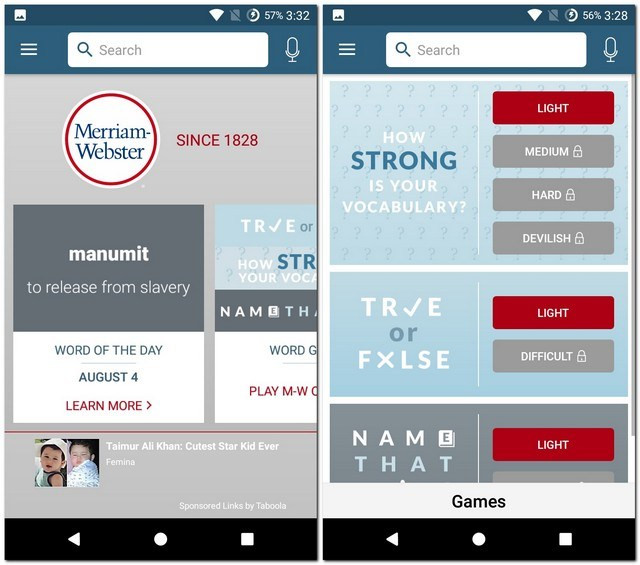
Ứng dụng có một phần gọi là "Word of the Day" giúp bạn tăng vốn từ vựng. Để làm cho việc học thú vị hơn, ứng dụng có một vài trò chơi chữ. Mặc dù có một vài quảng cáo xuất hiện trên màn hình nhưng bạn có thể xóa chúng bằng cách mua phiên bản cao cấp chỉ với 3,99 đô la. Với phiên bản này, bạn cũng có thể truy cập vào nội dung cao cấp bao gồm các minh hoạ hình ảnh.
Download: Android, iOS (Miễn phí và mua hàng trong ứng dụng, 3,99 đô la)
Ứng dụng học nhóm
Đối với nhiều người, cách học tập tốt nhất và tích cực nhất là học cùng bạn bè. Vì vậy đây là ứng dụng có thể giúp bạn học cùng với những người khác giống như bạn trên toàn thế giới.
10. GoConqr
Khi mở GoConq lần đầu tiên, bạn phải chọn nghề nghiệp của mình như “Study”, “Teach” và “Work”. Khi bạn chọn "Study", tiếp đến bạn sẽ phải chọn trình độ học vấn như từ trung học đến đại học. Tùy thuộc vào mức độ, bạn sẽ được đưa đến một màn hình với các chủ đề tương ứng. Sau khi chọn xong, bấm nút “Next” ở cuối màn hình.
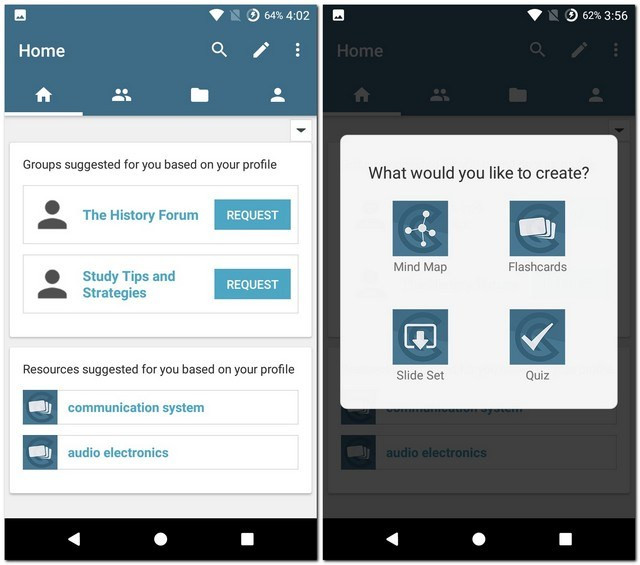
Sau khi thiết lập ban đầu hoàn tất, bạn có thể sử dụng các công cụ học tập hữu ích của ứng dụng. Đối với người mới bắt đầu, bạn có thể tạo sơ đồ tư duy, thẻ flash và các câu đố cho bản thân và bạn bè. Lưu ý rằng bạn sẽ phải tải một số ứng dụng cụ thể cho từng tính năng này. Đừng lo lắng, GoConqr sẽ chuyển hướng đến các ứng dụng cần thiết. Bạn có thể khám phá các nhóm khác nhau trong ứng dụng, tham gia vào các nhóm này sẽ giúp bạn kết nối với những người đang học cùng một chủ đề với bạn. Điều này cũng giúp ích khi ứng dụng cho phép bạn dạy những gì bạn biết và học hỏi từ với những người khác trong nhóm.
Download: Android, iOS (Miễn phí và mua hàng trong ứng dụng)
Ứng dụng chụp ảnh tài liệu
11. Office Lens
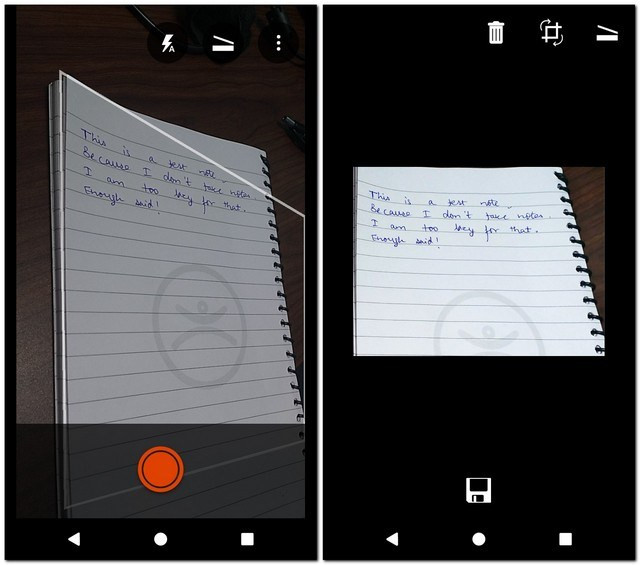
Ứng dụng Office Lens là ứng dụng chụp ảnh tài liệu, giúp bạn lưu trữ các tài liệu quan trọng trong máy tính. Đây không phải là ứng dụng thông thường có thể thực hiện bằng ứng dụng camera điện thoại thông minh, thay vào đó nó được phát triển đặc biệt để chụp ảnh các tài liệu. Bất kể góc chụp ảnh, bạn đều nhận được kết quả tuyệt vời. Ứng dụng có các tùy chọn chụp với các nguồn khác nhau như tài liệu, bảng trắng hoặc danh thiếp. Bạn có thể tổ chức các hình ảnh ngay trong ứng dụng và tạo ra một bản PDF cho tất cả các hình ảnh này.
Download: Android, iOS (Miễn phí)
Ứng dụng lưu trữ đám mây
Khi thế giới công nghệ đang dần chuyển sang công nghệ đám mây, vậy không có lý do gì chúng ta không tận dụng nó. Bạn có thể lưu tất cả các ghi chú và tài liệu trên đám mây, đảm bảo rằng chúng có thể được truy cập từ bất cứ đâu. Bằng cách này, bạn sẽ không phải lo sợ khi quên mang thiết bị theo thiết bị của mình vì tất cả các ghi chú đều có thể được truy cập bằng bất kỳ trình duyệt nào.
12. Google Drive
Nếu là người dùng Android, có thể bạn đã sử dụng Google Drive. Nó có một số tính năng rất hữu ích. Ngoài tải tệp và thư mục lên đám mây, bạn cũng có thể tạo chúng trong ứng dụng, quét hình ảnh và tải chúng lên. Google Drive có một mục gọi là “Quick Access” giúp bạn tìm các tệp tin nhất định dựa trên thời gian và vị trí của bạn. Nếu muốn, bạn có thể tắt nó trong cài đặt của ứng dụng.
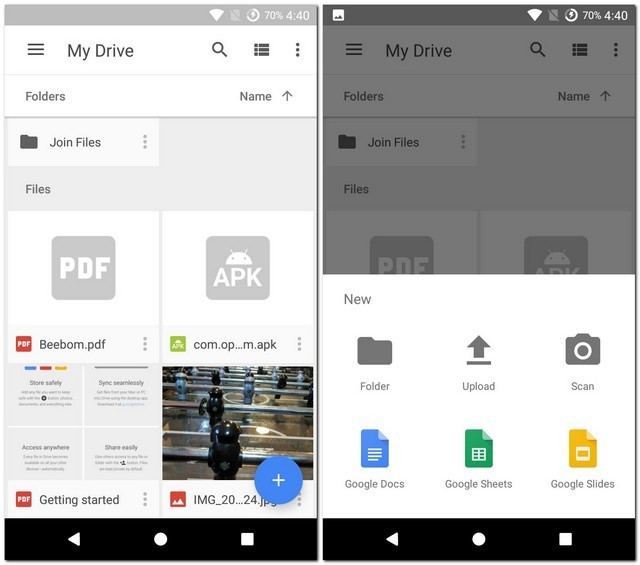
Nếu sử dụng Google Photos, bạn cũng có tùy chọn để thêm chúng vào một thư mục trong Google Drive. Theo mặc định, bạn sẽ có 15GB dung lượng miễn phí bằng tài khoản Google. Nếu muốn thêm không gian, bạn có thể mua hàng trong ứng dụng.
Download: Android, iOS (Miễn phí với 15GB), (Phiên bản trả phí 1,99 đô la/tháng với 100GB)
13. Dropbox
Cũng giống như Google Drive, Dropbox là một dịch vụ đám mây tuyệt vời mà bạn có thể sử dụng. Khi tạo một tài khoản lần đầu tiên, bạn sẽ có 2GB bộ nhớ miễn phí. Dung lượng sẽ tăng bằng cách nâng cấp lên Dropbox Plus, cung cấp cho bạn 1TB dung lượng lưu trữ với mức 9,99 đô la/tháng hoặc 99 đô la/năm. Một cách khác để kiếm dữ liệu là mời bạn bè cài đặt Dropbox. Đối với mỗi người bạn tham gia, bạn sẽ nhận được thêm 1GB bộ nhớ miễn phí.
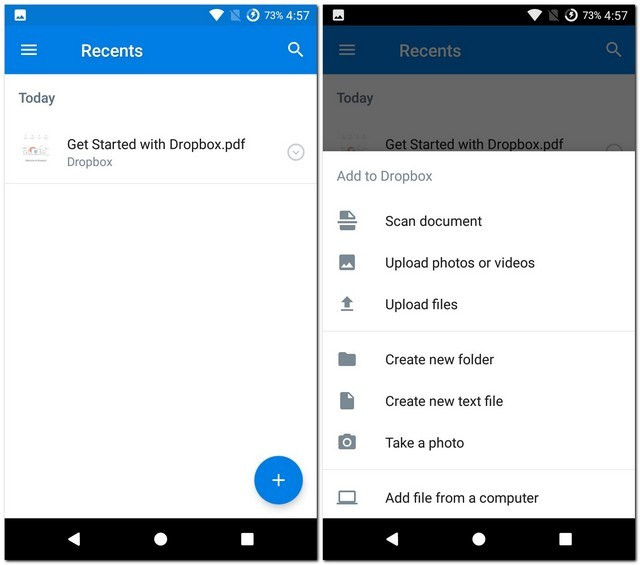
Giống như Google Drive, bạn có thể tạo hoặc tải các tệp và thư mục mới, quét tài liệu và cài đặt ứng dụng dành cho máy tính để bàn. Bất kể ứng dụng thư viện, bạn đều có thể chọn tải lên tất cả hình ảnh vào Dropbox từ bên trong cài đặt của ứng dụng. Ngoài ra, bạn có thể bảo mật tài khoản Dropbox bằng cách sử dụng tính năng mã hoá được cài đặt sẵn. Sau khi thiết lập xong, bạn cũng có thể kích hoạt tính năng bảo mật để xóa tất cả dữ liệu sau 10 lần thất bại.
Download: Android, iOS (Miễn phí, Dropbox Plus 9.99 đô la/tháng với 1TB dung lượng lưu trữ)
Ứng dụng toán học
14. GeoGebra Graphing Calculator
Nếu hình học không phải là sở trường của bạn, bạn cảm thấy rất khó để vẽ đồ thị từ các phương trình và ngược lại. Mặc dù có nhiều cách khác nhau để vẽ đồ thị nhưng hầu hết trong số đó đều tốn thời gian. Mặt khác, nếu bạn đã cài đặt GeoGebra Graphing Calculator trên thiết bị của mình, nhiệm vụ đó sẽ rút ngắn xuống chỉ còn vài giây.
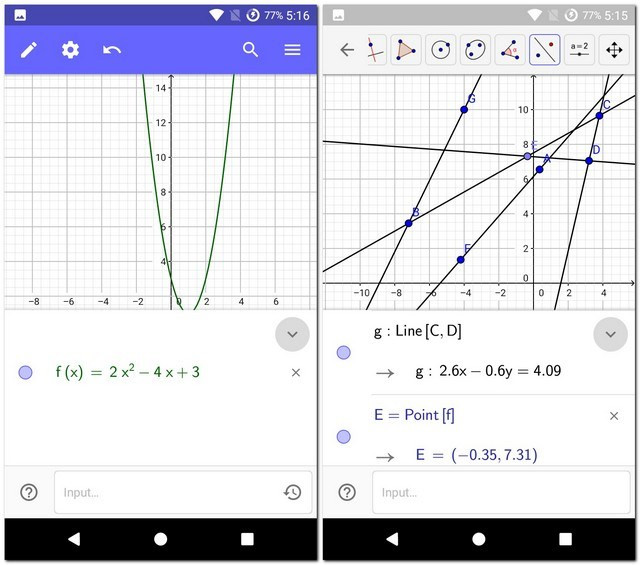
Bạn có thể nhập một phương trình lên đến 3 biến và đồ thị sẽ được vẽ chỉ trong vài giây. Các phương trình cũng có thể là bất đẳng thức và có giá trị tuyệt đối hoặc mũ. Ngoài ra, bạn cũng có thể vẽ đồ thị bằng ngón tay hoặc sử dụng các công cụ phần mềm khác nhau được cung cấp bên trong ứng dụng như đường kẻ, vòng tròn, tiếp tuyến, v.v...
Download: Android, iOS (Miễn phí)
15. RealCalc
Nếu bạn đang tìm kiếm một ứng dụng máy tính khoa học tốt mà không mất nhiều không gian trên điện thoại, thì hãy chọn RealCalc. Ứng dụng có thể làm tất cả mọi thứ mà một máy tính khoa học tốt có thể làm. Ngoài các tính năng cơ bản của máy tính như tính toán, tỷ lệ phần trăm và 10 trạng thái bộ nhớ, nó còn cung cấp các tính năng như các hàm lượng giác, chuyển đổi đơn vị, hoán vị, kết hợp và hàm hyperbolic. Bạn cũng có thể tùy chỉnh giao diện của máy tính với một vài tinh chỉnh trong cài đặt ứng dụng.
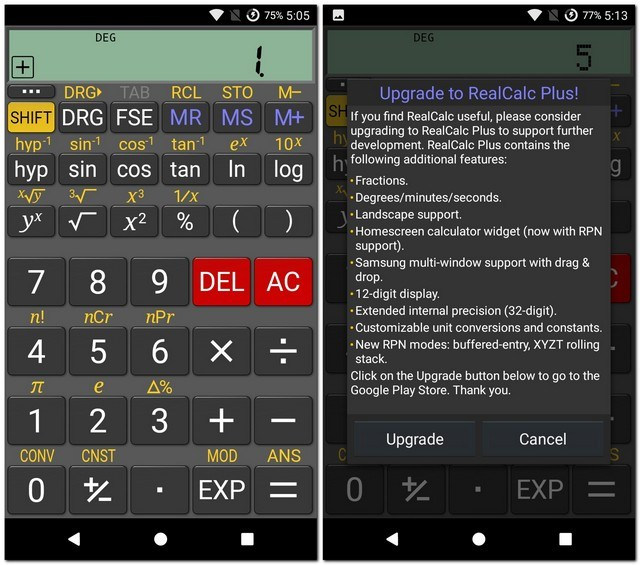
Mặc dù hầu hết các tính năng cần thiết đều có sẵn trong phiên bản miễn phí nhưng bạn có thể có thêm nhiều tính năng như phân số, chuyển đổi đơn vị có thể tùy chỉnh và thậm chí một widget với RealCalc Plus chỉ tốn 3,49 đô la trên Play Store.
Download: Android (Miễn phí, 3,49 đô la)
16. Mathway
Mathway là một ứng dụng tuyệt vời để giải toán. Nó có thể giải quyết các vấn đề liên quan đến nhiều chủ đề bao gồm đại số, lượng giác, tính toán, thống kê, v.v... Tất cả những gì bạn cần làm là gõ vấn đề và ứng dụng sẽ tự động hỏi bạn cho loại câu trả lời bạn đang tìm kiếm. Ví dụ, nếu gõ một phương trình bậc trong đại số, bạn sẽ được hỏi liệu có muốn khai căn, biểu đồ hay hệ số chặn hay không.
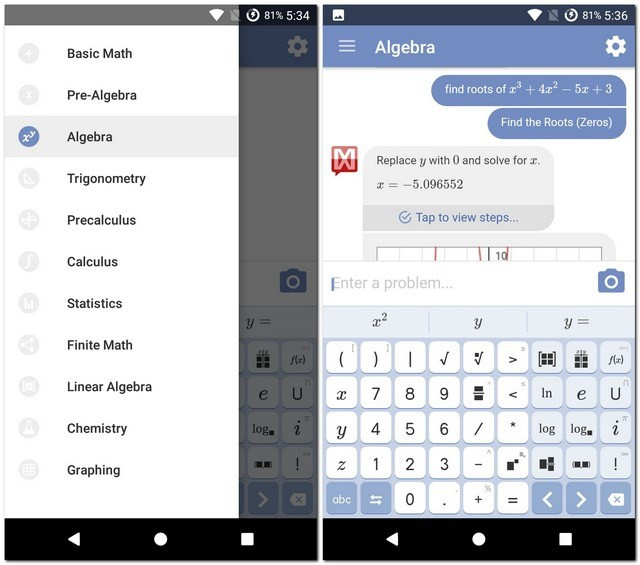
Download: Android, iOS (Miễn phí và mua hàng trong ứng dụng)
Bây giờ bạn đã biết một số ứng dụng học tập tốt nhất có thể sử dụng. Miễn là bạn có thể kiểm soát bản thân khỏi bị phân tâm bởi các ứng dụng khác trên điện thoại thông minh, bạn có thể tận dụng tất cả các ứng dụng tuyệt vời nằm trong danh sách này để học tập hiệu quả hơn.
 Công nghệ
Công nghệ  AI
AI  Windows
Windows  iPhone
iPhone  Android
Android  Học IT
Học IT  Download
Download  Tiện ích
Tiện ích  Khoa học
Khoa học  Game
Game  Làng CN
Làng CN  Ứng dụng
Ứng dụng 








 Thương mại Điện tử
Thương mại Điện tử  Nhạc, phim, truyện online
Nhạc, phim, truyện online  Phần mềm học tập
Phần mềm học tập 









 Linux
Linux  Đồng hồ thông minh
Đồng hồ thông minh  macOS
macOS  Chụp ảnh - Quay phim
Chụp ảnh - Quay phim  Thủ thuật SEO
Thủ thuật SEO  Phần cứng
Phần cứng  Kiến thức cơ bản
Kiến thức cơ bản  Lập trình
Lập trình  Dịch vụ công trực tuyến
Dịch vụ công trực tuyến  Dịch vụ nhà mạng
Dịch vụ nhà mạng  Quiz công nghệ
Quiz công nghệ  Microsoft Word 2016
Microsoft Word 2016  Microsoft Word 2013
Microsoft Word 2013  Microsoft Word 2007
Microsoft Word 2007  Microsoft Excel 2019
Microsoft Excel 2019  Microsoft Excel 2016
Microsoft Excel 2016  Microsoft PowerPoint 2019
Microsoft PowerPoint 2019  Google Sheets
Google Sheets  Học Photoshop
Học Photoshop  Lập trình Scratch
Lập trình Scratch  Bootstrap
Bootstrap  Năng suất
Năng suất  Game - Trò chơi
Game - Trò chơi  Hệ thống
Hệ thống  Thiết kế & Đồ họa
Thiết kế & Đồ họa  Internet
Internet  Bảo mật, Antivirus
Bảo mật, Antivirus  Doanh nghiệp
Doanh nghiệp  Ảnh & Video
Ảnh & Video  Giải trí & Âm nhạc
Giải trí & Âm nhạc  Mạng xã hội
Mạng xã hội  Lập trình
Lập trình  Giáo dục - Học tập
Giáo dục - Học tập  Lối sống
Lối sống  Tài chính & Mua sắm
Tài chính & Mua sắm  AI Trí tuệ nhân tạo
AI Trí tuệ nhân tạo  ChatGPT
ChatGPT  Gemini
Gemini  Điện máy
Điện máy  Tivi
Tivi  Tủ lạnh
Tủ lạnh  Điều hòa
Điều hòa  Máy giặt
Máy giặt  Cuộc sống
Cuộc sống  TOP
TOP  Kỹ năng
Kỹ năng  Món ngon mỗi ngày
Món ngon mỗi ngày  Nuôi dạy con
Nuôi dạy con  Mẹo vặt
Mẹo vặt  Phim ảnh, Truyện
Phim ảnh, Truyện  Làm đẹp
Làm đẹp  DIY - Handmade
DIY - Handmade  Du lịch
Du lịch  Quà tặng
Quà tặng  Giải trí
Giải trí  Là gì?
Là gì?  Nhà đẹp
Nhà đẹp  Giáng sinh - Noel
Giáng sinh - Noel  Hướng dẫn
Hướng dẫn  Ô tô, Xe máy
Ô tô, Xe máy  Tấn công mạng
Tấn công mạng  Chuyện công nghệ
Chuyện công nghệ  Công nghệ mới
Công nghệ mới  Trí tuệ Thiên tài
Trí tuệ Thiên tài